揭秘Win10/11:轻量级任务栏透明神器!
- 来源: 金舟软件
- 作者:Lyan
- 时间:2025-03-06 18:06:02

金舟Translucent任务栏
-
官方正版
-
纯净安全
-
软件评分:
升级你的Windows体验:透明任务栏+深度定制,让系统更流畅、更美观!
在这个数字化时代,电脑已经成为我们日常办公和生活中的。关于win10任务栏透明的设置方法,身边很多同事都在咨询。
本文就来简单介绍下关于电脑任务栏个性化设置的方法,毕竟任务栏影响着用户体验。这时,一款优秀的任务栏优化工具就显得尤为重要,如果你也需要更改电脑任务栏颜色,那么可以在以下内容可以找到答案。
一、金舟Translucent任务栏
可以自定义设置电脑任务栏颜色、透明度的软件工具。支持Windows10和Windows11系统,借助专业的电脑任务栏工具,用户可以根据自己的喜好设置任务栏的效果,包括颜色、透明图以及动态任务栏设置
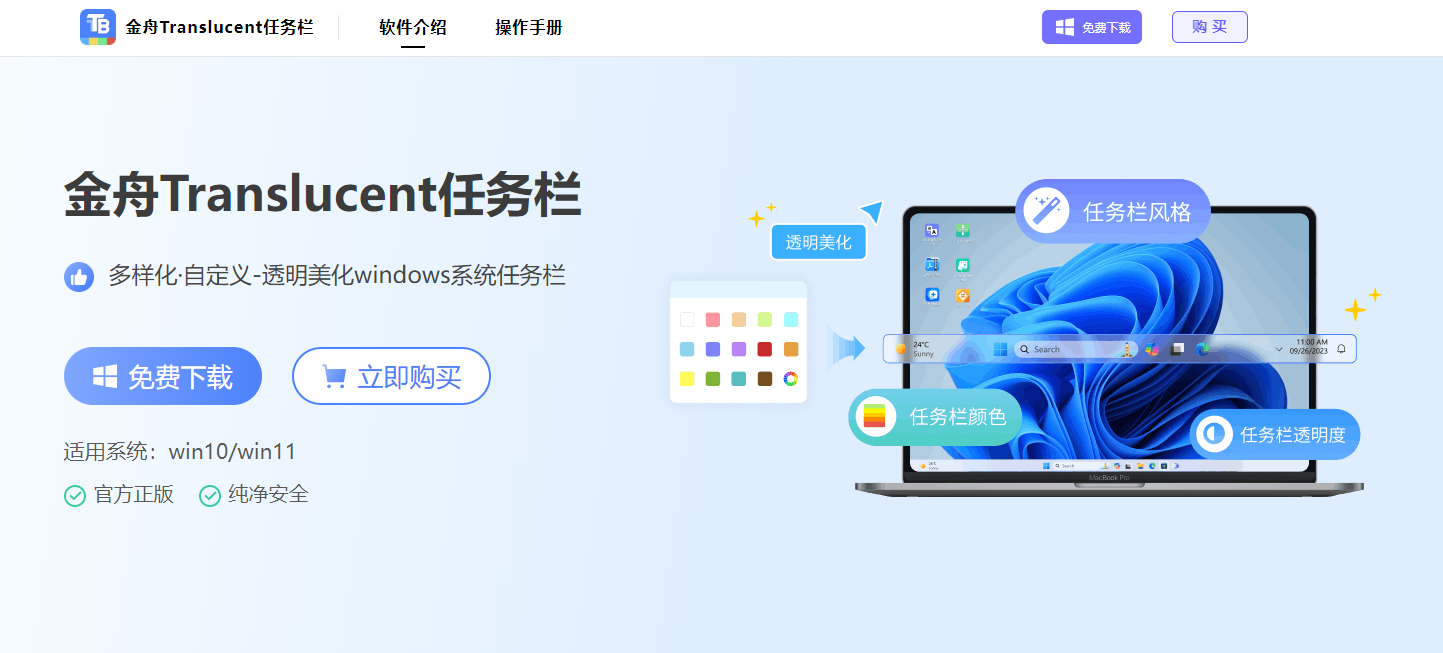
二、多种风格模式
任务栏工具支持多种风格模式,用户可以自由切换,包括普通透明模式、模糊模式、亚克力模式(适用于 Windows 10 及以上版本)等,以满足不同的美观需求,以下是关于任务栏风格的各种说明,仅供参考,具体可以使用体验下!
透明:电脑任务栏可以根据自由设置透明度,包括全透明、25%、50%、75%等
模糊:任务栏设置为模糊效果,视觉上会显得高级一点
亚克力:亚克力,又称有机玻璃,具有高透明度,能够展现出如水晶般的光泽
不透明:任务栏不透明代表着纯色,可自定义设置任务栏颜色
跟随系统:不做任何设置,跟随系统默认参数
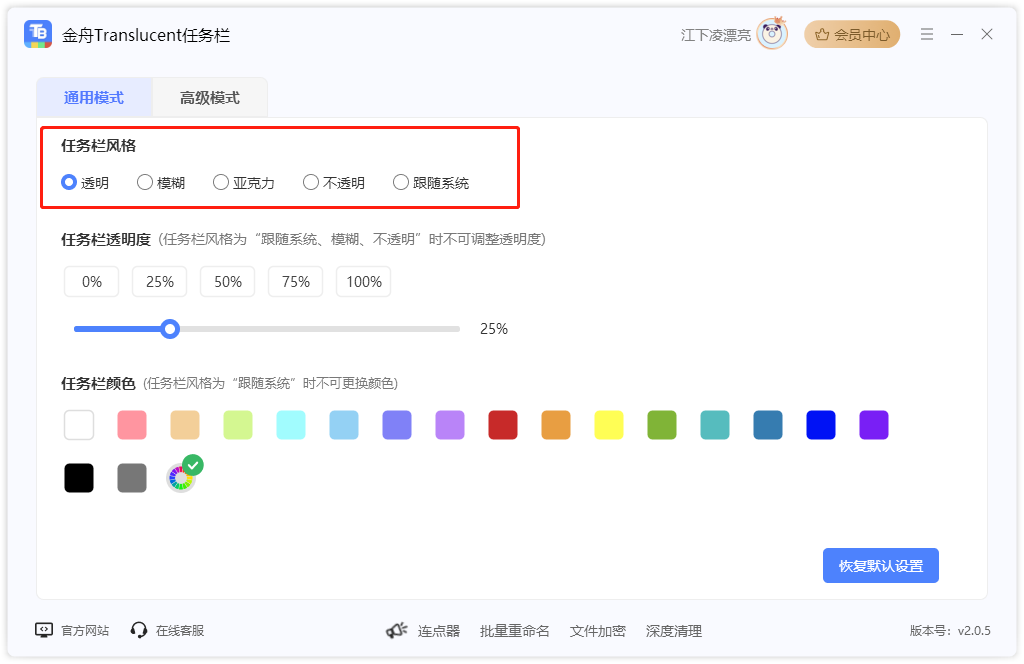
三、动态任务栏
动态任务栏指的是:根据特定场景,展示不同的效果,也就是说任务栏会随着你的操作而变化。不同的应用场景展示不同的任务栏效果,会让用户更好地集中注意力。例如,当我们返回桌面时,任务栏会变为透明,而打开应用窗口,任务栏会改变颜色等
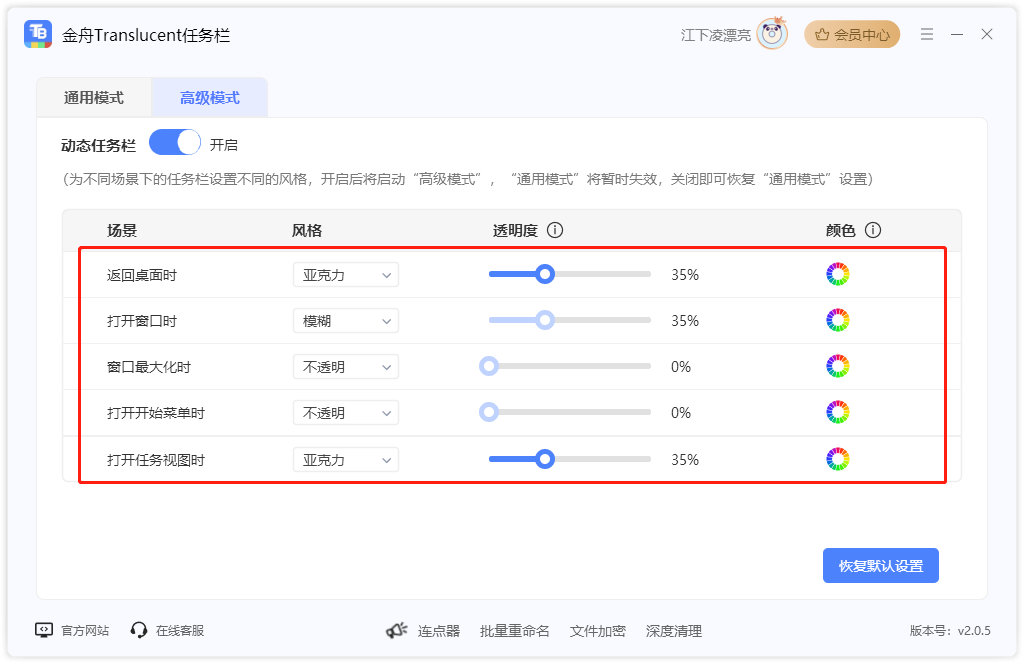
金舟Translucent任务栏启动动态任务栏时,主要包括以下几个简单的应用场景,不同的应用场景,用户可以根据需要进行预设,包括风格、透明度和颜色三种条件。
四、自定义设置任务栏效果的优势
1、系统资源占用低
第三方任务栏工具设计轻量,不会显著增加系统资源占用,确保系统运行的流畅性
2、自定义选项
用户可以通过配置文件对任务栏的透明度、颜色和其他视觉效果进行详细设置,打造个性化的桌面体验
3、兼容强
金舟Translucent任务栏兼容 Windows 10 和 Windows 11 两个操作系统,用户可以在这些平台上顺利运行
五、win10任务栏透明设置教程
Step1:电脑上双击运行任务栏工具,根据需要选择任务栏风格为“透明”
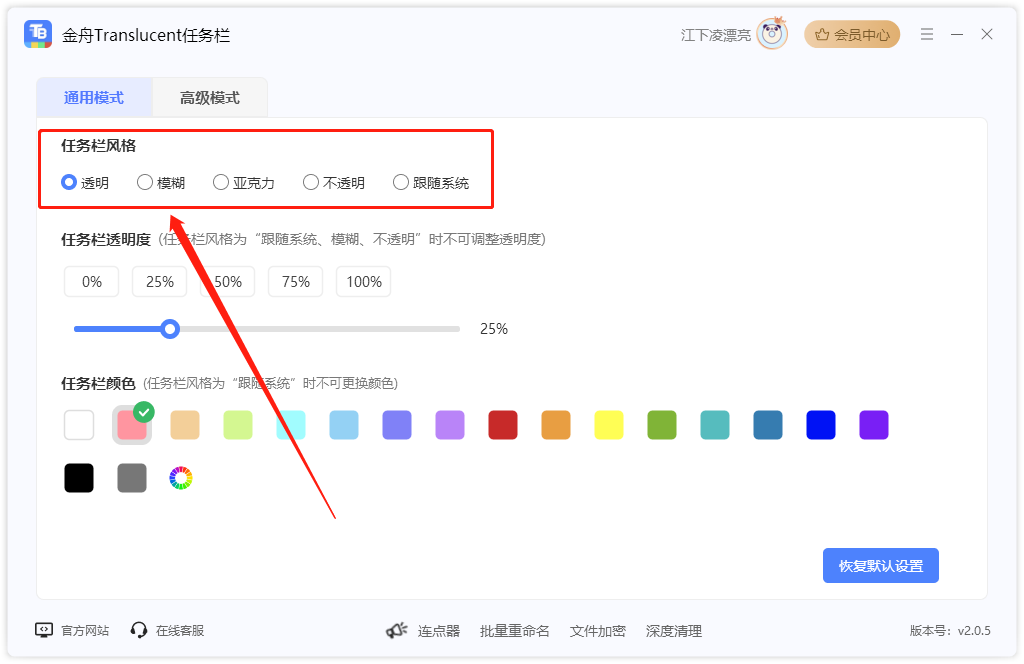
Step2:设置任务栏透明度,除了参考数值可选之外,还可以手动拖拽进度条进行选择
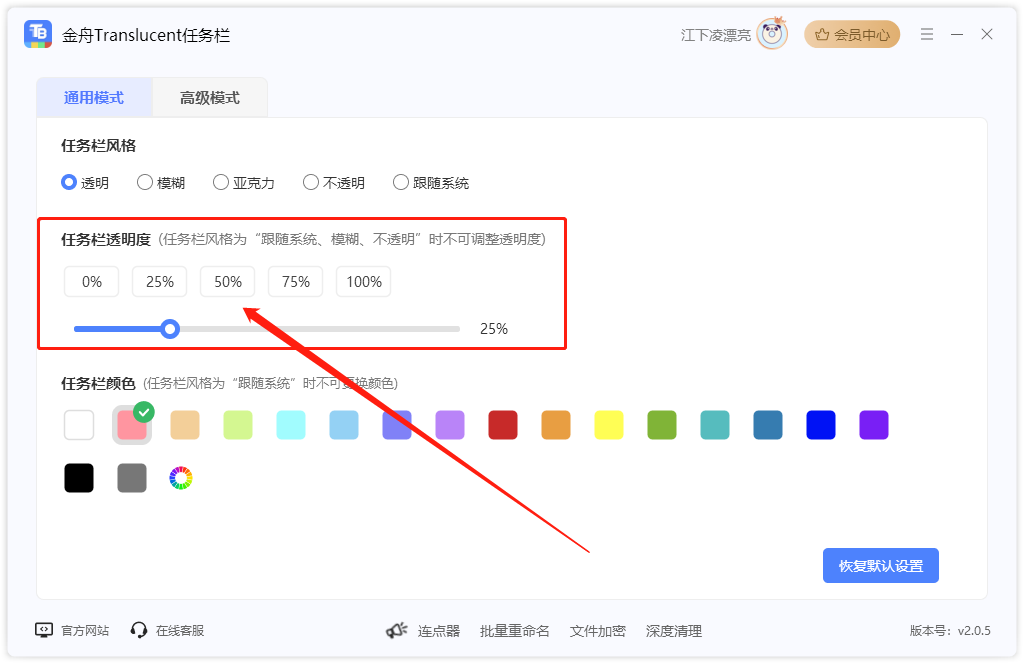
Step3:电脑任务栏可以自定义设置颜色,点击彩色图标,可以设置成其他颜色;这里建议选择与自己电脑壁纸色系一样的即可
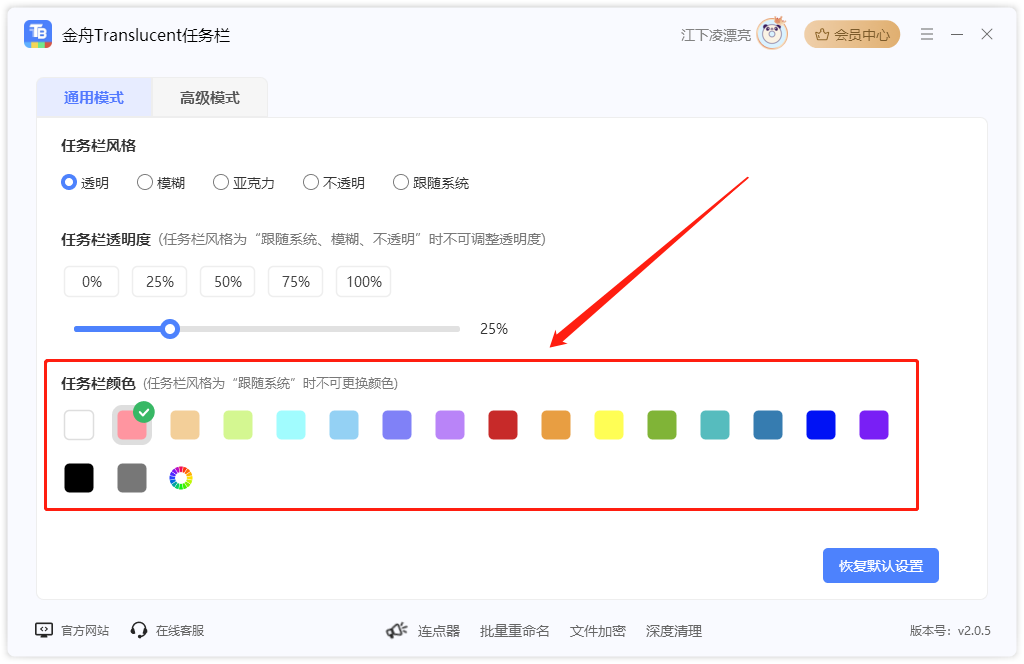
Step4:如图,wind10任务栏透明就设置好了,效果还是不错滴
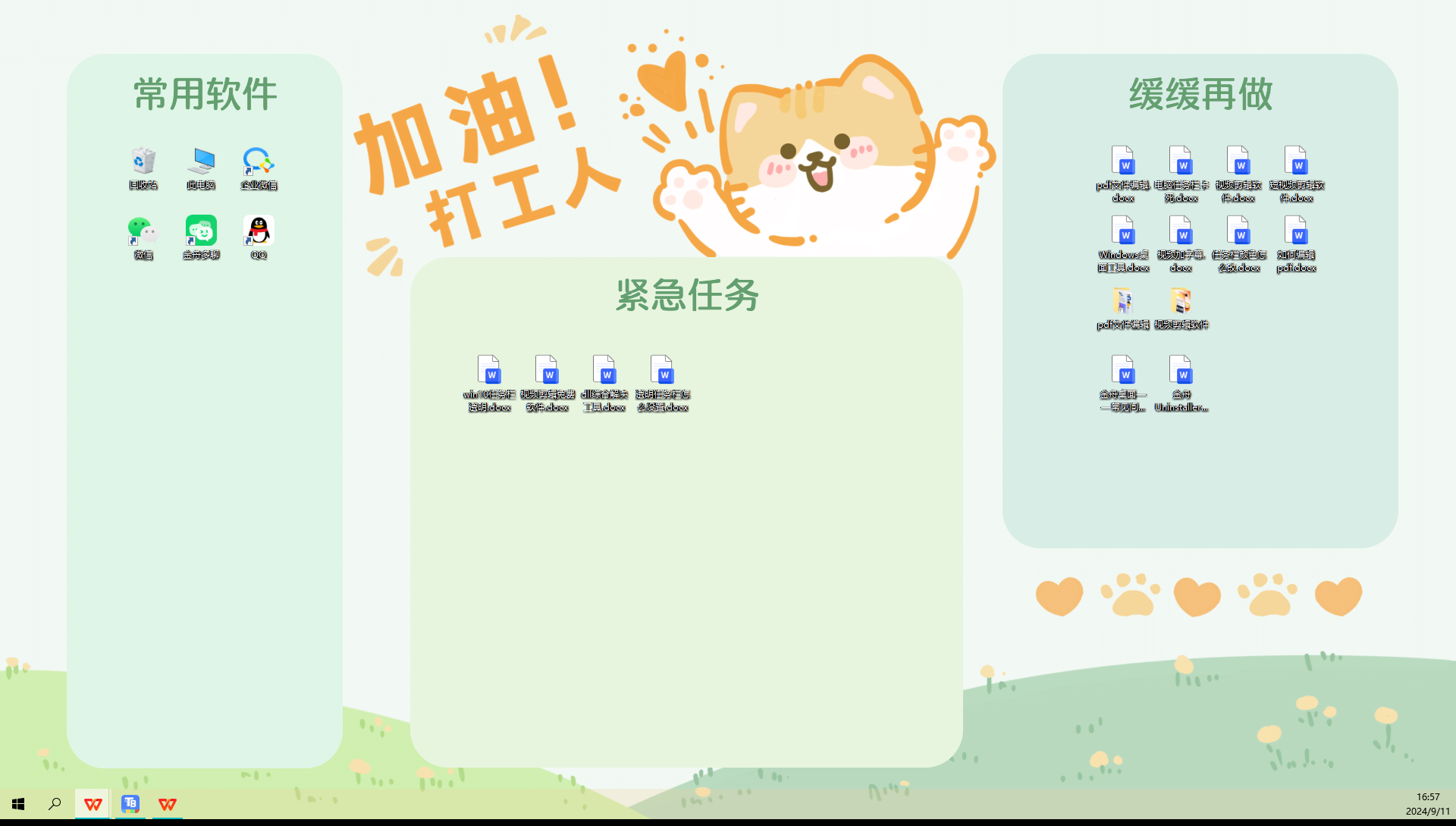
六、文章小结
win10任务栏透明设置还是比较简单的,借助专业的任务栏工具,用户可以自定义设置自己喜欢的颜色和透明度。任务栏工具提供了更多个性化设置选项,让用户可以根据喜好进行调整,希望以上内容能够帮到有需要的朋友们!更多精彩内容,请持续关注金舟软件!
推荐阅读:














































































































